4 populiariausios „Edge Browser“ funkcijos ir kaip jomis naudotis
Įvairios / / February 14, 2022
Vienas iš didžiausi Windows 10 akcentai buvo nauja naršyklė. tai vadinamas Edge. Taip, po beveik 2 dešimtmečių „Microsoft“ džiaugiasi galėdama atsisveikinti su senąja IE (žinoma, ji vis dar yra, paslėpta „Windows 10“, daugiausia skirta verslo žmonėms). Naujoje naršyklėje yra visiškai nauja vartotojo sąsaja, naršyklės variklis, kuris perrašytas nuo pat pradžių (taigi dabar kai kuriais atvejais ji veikia taip pat gerai, kaip ir „Chrome“), ir tai yra numatytoji „Windows 10“ naršyklė.
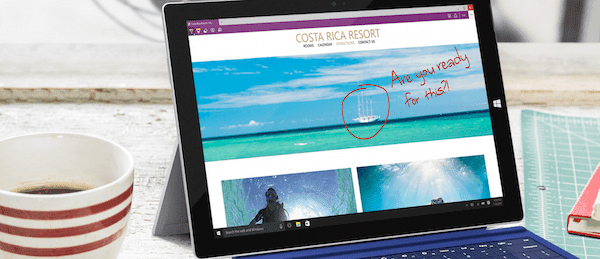
Tikėtina, kad „Edge“ daugeliui žmonių užteks kaip numatytosios naršyklės (kol kas nepalaikomas plėtinys, jis ateina). Jei planuojate plačiai naudoti Edge arba nesate tikri, čia rasite visas naujas ir nuostabias Edge funkcijas, kurios padės apsispręsti.
1. Skaitymo sąrašas ir skaitymo rodinys
Panašiai kaip Safari, Edge turi integruotą skaitymo rodinį. Jei kada nors naudojote Kišenė arba skaitomumas, jūs žinosite, kas tai yra. Iš esmės tai užima tinklalapį ir pašalina visus formatus, nereikalingus elementus ir skelbimus. Jums belieka straipsnio tekstas ir tik svarbūs vaizdai. Tai puiki funkcija norint skaityti ilgus straipsnius ar tinklalapį, kuris paprastai yra netvarkingas.
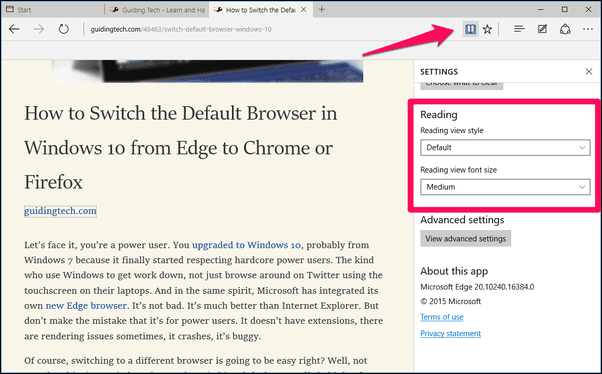
Kai esate puslapyje, kuris suderinamas su skaitymo rodiniu, pamatysite a Knyga šalia URL juostos suaktyvinta piktograma. Spustelėkite jį, kad įjungtumėte skaitymo rodinį (spartusis klavišas: Ctrl + Shift + R).
Skaitymo rodinyje straipsnis pateikiamas čia pat, o skaitymo sąrašas leidžia išsaugoti straipsnį, kad galėtumėte skaityti vėliau. Tai panašu į žymėjimą, bet specialiai tiems dalykams, kuriuos norite perskaityti vėliau, o perskaitę juos ištrinti. Norėdami įtraukti dabartinį straipsnį į skaitymo sąrašą, spustelėkite Žvaigždė piktogramą, pasirinkite Skaitinių sąrašas iš iškylančiojo lango ir išsaugokite puslapį.
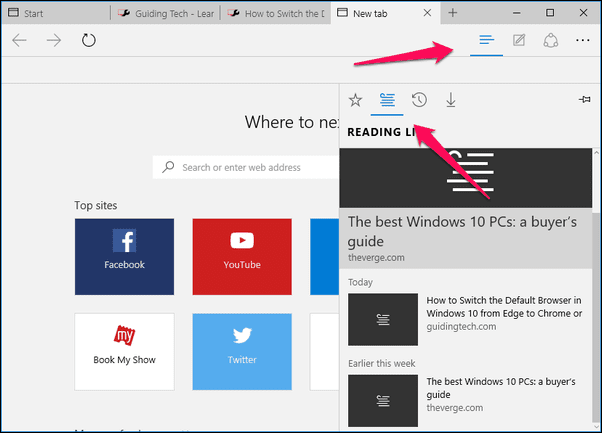
Norėdami peržiūrėti savo skaitymo sąrašą, spustelėkite Hub mygtuką, tada antrą piktogramą (spartusis klavišas: Ctrl + G). Spustelėkite straipsnį iš čia ir jis bus atidarytas naujame skirtuke (įtartina, kad jame nėra numatytasis skaitymo rodinys).
2. Komentuoti puslapius
„Edge“ leidžia komentuoti tinklalapius tiesiogiai. Spustelėkite Redaguoti mygtuką iš įrankių juostos ir būsite anotacijos režimu. Čia matysite žymeklio, žymeklio, trintuko ir teksto įrankio pasirinkimo parinktis.
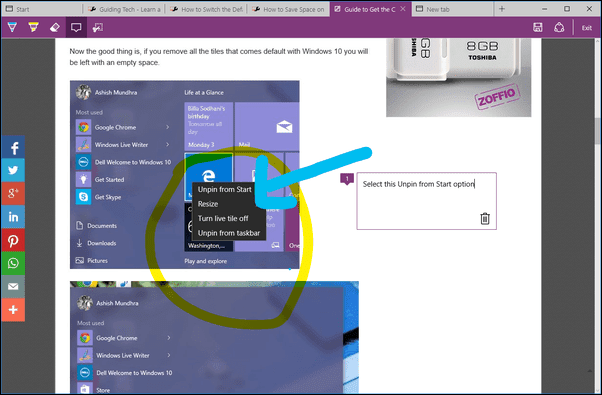
Naudodami žymeklį galite tiesiogine prasme rašyti tinklalapyje. Tai gali būti tekstas arba vaizdas, nesvarbu. Pieškite ant daiktų, kurkite nuorodas ir bet ką. Naudodami teksto įrankį galite pridėti pastabų tiesiai puslapyje. Baigę galite įrašyti ją tiesiogiai „OneNote“ (programos „Windows Store“ versija yra integruota į „Windows 10“). Apsilankę „OneNote“ pamatysite, kad pastaboje yra viso tinklalapio ekrano kopija su jūsų komentarais. Pastabos yra anotuotos ir pateikiamos dešinėje pusėje.
„Evernote“ ir „OneNote“:Peržiūrėkite mūsų palyginimą čia kad sužinotumėte, kuris iš jų jums tinka geriausiai.
Šiuo metu pastabas galite eksportuoti tik į „OneNote“. Ir mano patirtis rodo, kad procesas nebuvo stabilus. Kartais „OneNote“ iš fiksavimo neįtraukdavo tinklalapio dalių.
Puikus dalykas yra tai, kad galite paryškinti bet kurią tinklalapio dalį ir ji akimirksniu nukopijuojama į mainų sritį. Tada galite įklijuoti jį į bet kurį dokumentą. Tai tarsi ekrano kopija, bet daug greičiau.
Išskyrus „OneNote“, galite bendrinti komentarus naudodami integruotas palaikomas programas. Kas man buvo tik paštas. Kol kas nėra galimybės sugeneruoti tam skirtos žiniatinklio nuorodos. Tikimės, kad „Microsoft“ jį pridės ateityje.
3. Bendrinkite tiesiogiai iš Edge
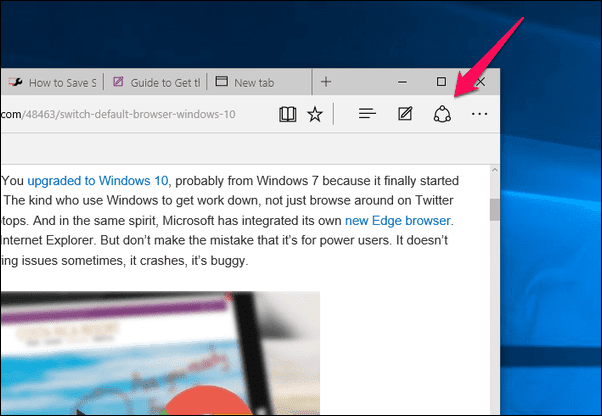
Naudojant Dalintis mygtuką, galite tiesiogiai bendrinti tinklalapį su bet kuria palaikoma programa, pvz., „Mail“. Išskleidžiamajame meniu galite perjungti į ekrano kopijos režimą. Dabar galėsite bendrinti puslapio ekrano kopiją su „OneNote“.
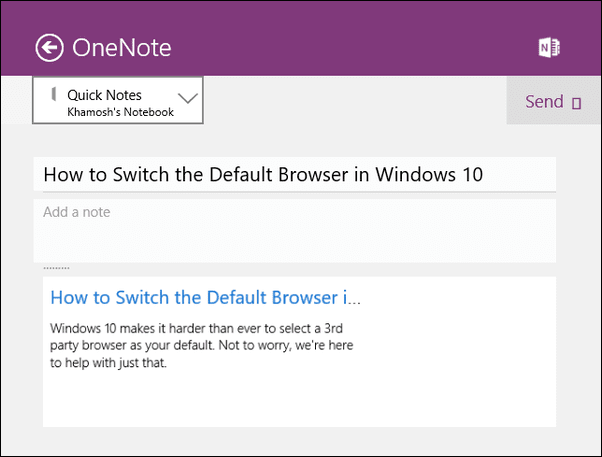
4. Tinkinkite pradžios puslapį
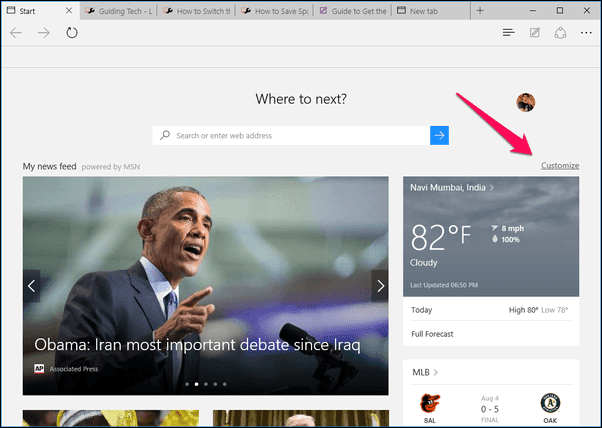
Atvirai kalbant, čia nėra tiek daug ką pritaikyti. Naujojo pradžios puslapio viršuje bus rodomos viršutinės nuorodos, o apačioje – straipsnių naujienų kanalas. Tai iš MSN. Negalite pridėti tinkintų svetainių ar pasirinktinių šaltinių. Viskas, ką galite padaryti, tai pasirinkti straipsnių kategorijas arba visiškai išjungti naujienų kanalą.
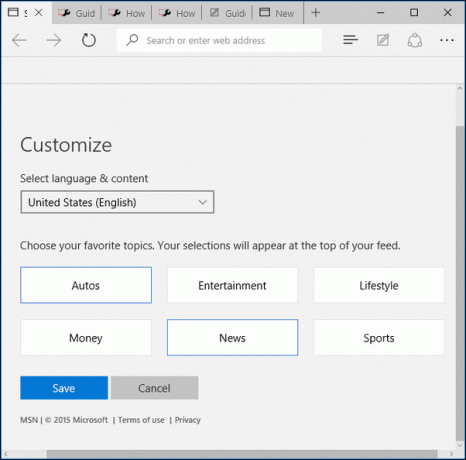
Galite tinkinti naujienų kanalą spustelėdami Pritaikyti mygtuką viršutiniame dešiniajame kampe virš naujienų kanalo. Galite visiškai išjungti pradžios puslapį apsilankę adresu Nustatymai -> Atidaryti naudojant ir perjungti į bet kurią kitą parinktį, išskyrus Pradinis puslapis.

Kokia jūsų mėgstamiausia „Edge“ funkcija?
Koks tavo mėgstamiausias naujas dalykas apie Edge? Pasidalinkite su mumis mūsų forumuose.
Paskutinį kartą atnaujinta 2022 m. vasario 02 d
Aukščiau pateiktame straipsnyje gali būti filialų nuorodų, kurios padeda palaikyti „Guiding Tech“. Tačiau tai neturi įtakos mūsų redakciniam vientisumui. Turinys išlieka nešališkas ir autentiškas.



